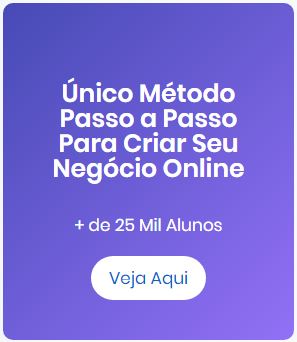Galaxy S10, S10e, S10 Plus: 11 dicas para tirar o melhor proveito do seu top de linha
agosto 29, 2019Como se livrar de Bixby, esconder o entalhe ou usar gestos no Galaxy S10? A TudoCelular preparou um vídeo com as 11 dicas mais úteis para a família flagship da Samsung para ajudar você a aproveitar ao máximo seu dispositivo
E preste muita atenção ao vídeo porque ele tem algumas dicas rápidas junto com as principais Então, deixe o seu like e se inscreva no canal para não esquecer! Se você tiver outro dispositivo Samsung, eu recomendo assistir ao vídeo e dar um cheque se essas opções também estiverem disponíveis no seu dispositivo Vários deles são, digamos, universais para dispositivos Galaxy Vamos começar diretamente de um dos recursos mais procurados, que é o modo noturno É muito fácil ativar esta opção, que deixa os menus e algumas telas do sistema com um fundo escuro, economizando bateria neste dispositivo com tela AMOLED
Para ativar, vá até o painel de configurações, deslize uma segunda vez e procure o modo noturno aqui Tocar no ícone irá ativá-lo Se você tocar no texto, terá acesso a mais opções ao acessar Detalhes Você pode programar esse recurso para ativar durante o período do dia ou deixá-lo sempre ligado Faça o que quiser e é isso
Aliás, para tornar mais fácil você pode editar o painel de configurações rápidas mudando a ordem dos atalhos tocando aqui no menu com três pontos verticais e selecionando a ordem dos botões Se você quiser, também pode ir para a barra de navegação e escolher ter um limite de até três notificações ou para mostrar todos eles E você ainda pode ativar a porcentagem de bateria aqui Você sabia que pode acessar esse painel de notificações ainda mais rapidamente? Antes de ativar esse recurso, deixe-me ensinar um truque para ir para a tela inicial configurações, que muitas pessoas acessam tocando e segurando em um espaço vazio como este A outra maneira é com o gesto de beliscar na tela, desta forma aqui
Bom, agora toque em Configurações na tela inicial e ative a opção "abrir painel de notificações rápidas" Retornando à tela inicial, simplesmente role para baixo a qualquer momento para acessar suas notificações Captura de tela é outra característica que muitas pessoas estão procurando A Samsung gosta de oferecer meios simples para isso, e nos dispositivos Galaxy, bem como manter pressionados os botões de energia e volume Há um gesto simples para capturar a tela – basta deslizar o lado da mão pela tela funciona de qualquer lado e em qualquer aplicação Então você pode editar a imagem ou estender a captura se você tiver mais informações rolando a tela Caso não queira essas opções, você pode desativá-las nos recursos avançados As opções de pós-captura são a captura inteligente enquanto o gesto está em Movimentos e Gestos> Deslize o lado da mão para capturar
Ah, ainda há outra maneira de capturar a tela é a seleção inteligente aqui na tela de borda O legal é que nessas opções você pode escolher capturar apenas parte da tela e até criar um GIF animado de algum vídeo Falando do painel de borda, você também pode desativar esse recurso, se você acha que é um grande obstáculo Vá para as configurações da tela de borda e desligue este botão aqui Mas lembre-se de que você não poderá mais capturar uma parte da tela e criar GIFs animados
E agora algumas dicas para quem não gosta de Bixby Você pode ocultar o assistente virtual para não precisar mais esbarrar nela Primeiro, vamos desativar o Bixby Home Basta fazer esse gesto de beliscar na tela inicial e movê-lo para a esquerda Desative a opção aqui, fácil e rápida
Ok, despedir-se desta tela cheia de informações inúteis Agora vamos remapear o botão Bixby Para fazer isso, ele deve primeiro ser ativado e configurado e também precisamos ter uma conta Samsung para isso Quando tudo isso for feito, use o botão pela última vez para acessar o Bixby Voice toque no menu vertical de três pontos para acessar as configurações Role para "Bixby Key" e ative a opção Usar toque duplo
Se você quiser, você pode apenas ativar esta opção e pronto O botão só funcionará se você pressionar duas vezes ou pressionar e segurar Agora, se você quiser remapear para abrir algum aplicativo de sua escolha ou um comando rápido, basta ativar "use um único toque" Selecione o aplicativo desejado e pronto Uma configuração que pode incomodar alguns usuários é a calibração de cores na tela
Mas você pode fazer alguns ajustes aqui na One UI Role até as opções de exibição e toque em Modo de tela O modo natural é um pouco mais laranja, por isso recomendamos a opção viva Além disso, é possível ativar configurações avançadas de equilíbrio de branco para você calibrar da maneira que preferir, mais quente ou mais frio Estamos em uma fase de transição em dispositivos Android com uma nova maneira de navegar pelo sistema através de gestos
Para ativar esta opção no seu Galaxy S10 ou outro Galaxy com a One UI, vá para as configurações rápidas e toque no texto no atalho "Barra de navegação" Agora você pode ativar os Gestos de tela cheia, mas veremos mais detalhes primeiro Quando você ativar a opção nesta nova tela, você verá um breve tutorial A barra central o levará para o Lar, a barra à direita retornará à anterior e a da esquerda acessará os aplicativos recentes Sempre deslizando de baixo para cima
Se você preferir, ou quando estiver mais acostumado com esses novos atalhos, você pode ocultar as barras permanentemente desativando a opção "Gestos de dicas" Você também pode alterar a ordem dos atalhos de deslocamento e dos aplicativos recentes que funciona tanto para esses gestos quanto para os botões da barra de navegação E se você gosta do Always On Display, ou seja, ter sempre o relógio ou uma imagem na tela do seu Galaxy S10, Uma interface mudou um pouco o seu comportamento, mas você pode fazer ajustes Por padrão, ele é ativado apenas tocando na tela Para estar sempre ativo ou para desativar, vá para configurações rápidas e toque no texto Always On Display
Aqui você pode ativar ou desativar, selecione para estar sempre aceso, ou exibir de acordo com o tempo pré-definido Ao tocar em Detalhes, há mais opções de aparência e você faz os ajustes que mais gosta E agora vamos para a câmera Tocar nas configurações oferece vários ajustes como ativar a grade, mover fotos, salvar em RAW – aqui em opções de salvar, quais modos você deseja ativar para acessar ou deslizar aqui na tela principal, opções HDR, mas queremos mostrar esta segunda opção: sugestões de fotografia Com ele, o dispositivo fará uma análise de cena para sugerir qual quadro é o melhor para sua foto É muito legal e, embora demore um pouco, pode ajudá-lo a obter as melhores imagens em paisagens ou também em grandes grupos
Estamos chegando ao fim de nossas dicas e a décima é uma daquelas opções que poucas pessoas sabem que existe Vá para o menu de configurações rápidas e toque no texto da lanterna Veja que você tem uma opção de brilho de um a cinco Isso ajusta a intensidade da luz O nível cinco é muito mais forte e pode ajudá-lo a encontrar objetos em lugares muito escuros
Esta opção está presente em vários outros Galaxy com One UI – mesmo o J8 e não apenas a família S10 Nossa última dica é provavelmente a que a maioria das pessoas tem dúvidas Sim, é possível ocultar permanentemente o entalhe do seu Galaxy S10 Em vez de disfarçar com papéis de parede muito criativos que você encontra na web para esses dispositivos Que, a propósito, você pode ver no artigo em nosso site – o link está na descrição
Para ocultá-lo para sempre, independentemente do aplicativo que você está usando, vá para Exibir> Aplicativos de tela cheia e ative a opção "Ocultar câmera frontal" Você não precisa baixar nada para isso, essa configuração é nativa do sistema Ele irá criar uma borda na tela escondendo o fundo da câmera E é legal porque além de respeitar sempre a curvatura da borda inferior, essa opção manterá o entalhe oculto em todos os aplicativos – absolutamente todos Chega de assistir a vídeos com um buraco no meio ou brincar com a câmera interrompendo alguns elementos
Adeus, buraco na tela! E essas foram as nossas 11 dicas – ou até um pouco mais, porque havia algumas bem escondidas entre elas – para você tirar o melhor proveito do seu Galaxy S10 Para ofertas dos três modelos, basta ir ao artigo completo em nosso site e dar uma olhada na descrição deste vídeo Não se esqueça de deixar seu like e se inscrever no canal TudoCelular no YouTube Se você tiver alguma dúvida, deixe um comentário e nós responderemos Sou Felipe Junqueira e vou ficar aqui
Um grande abraço e até breve